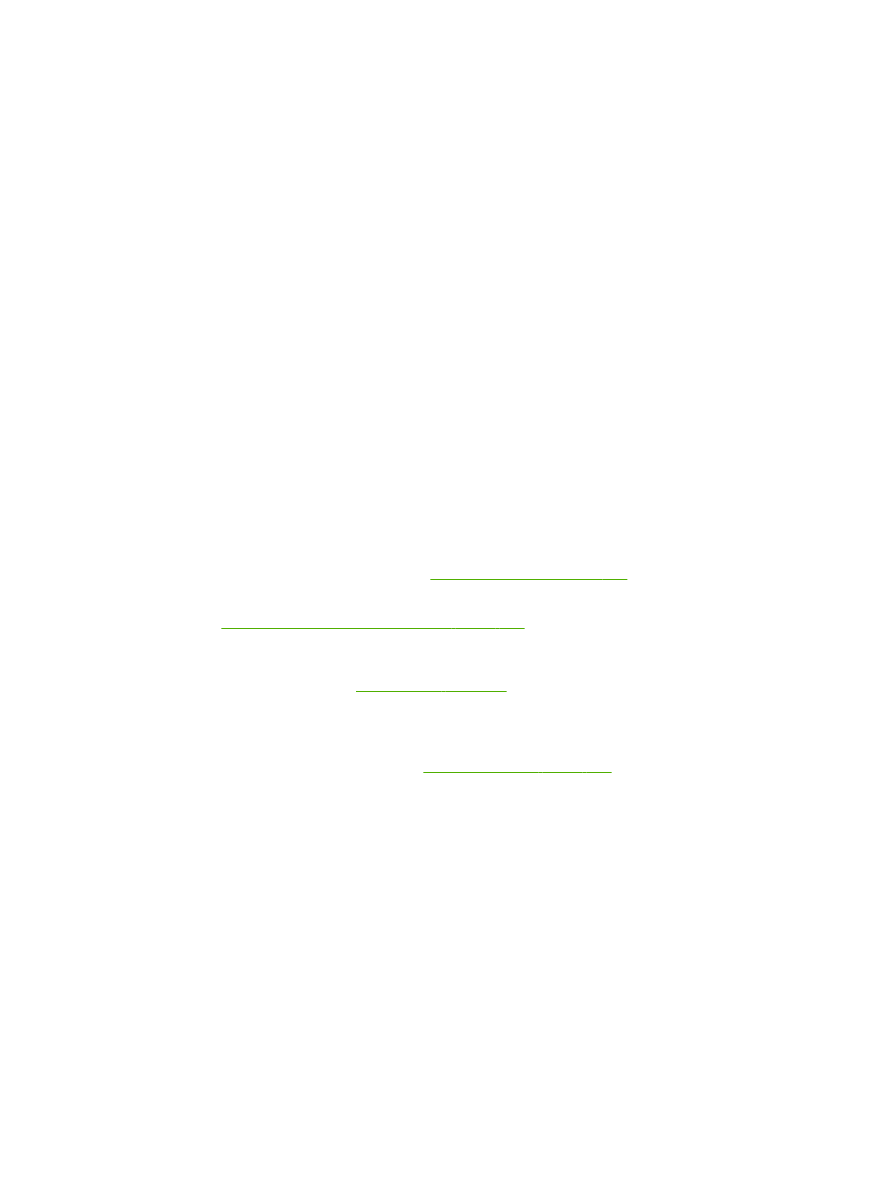
รายการตรวจสอบการแกไขปญหา
1.
ตรวจสอบใหแนใจวาไฟพรอมของเครื่องพิมพสวางอยู หากไฟไมสวางอยู ใหทําตามขั้นตอนตอไปนี้
a.
ตรวจสอบการเชื่อมตอสายไฟ
b.
ตรวจสอบวาไดเปดสวิตชเปดปดแลว
c.
ตรวจสอบใหแนใจวาแรงดันไฟฟาของสายไฟถูกตองสําหรับการกําหนดคากําลังไฟของเครื่องพิมพ (ดูขอ
กําหนดแรงดันไฟฟาที่ฉลากดานหลังเครื่องพิมพ) หากคุณกําลังใชชองรับไฟและแรงดันไฟฟาไมเปนไปตามขอ
กําหนด ใหเสียบปลั๊กเครื่องพิมพเขากับเตาเสียบที่ผนังโดยตรง หากไดเสียบปลั๊กเครื่องพิมพเขากับเตาเสียบที่
ผนังเปนที่เรียบรอยแลว ใหลองใชแหลงจายไฟอื่น
d.
หากยังไมมีปริมาณไฟฟาอีก ใหติดตอที่ HP Customer Care.
2.
ตรวจสอบการเดินสายเคเบิล
a.
ตรวจสอบการเชื่อมตอสายเคเบิลระหวางเครื่องพิมพกับคอมพิวเตอรหรือพอรตเครือขาย ตรวจสอบใหแนใจวา
ไดเชื่อมตออยางแนนหนาดีแลว
b.
ตรวจใหแนใจวาสายเบิลไมมีการชํารุดโดยการใชสายเคเบิลอื่นๆ หากเปนไปได
c.
ตรวจสอบการเชื่อมตอเครือขาย โปรดดูที่
การแกปญหาเครือขาย ในหนา 123
3.
ตรวจดูวามีขอความใดปรากฏอยูบนหนาจอของแผงควบคุมหรือไม หากมีขอความแสดงขอผิดพลาดใดๆ ปรากฏอยู
โปรดดูที่
การทําความเขาใจขอความบนแผงควบคุม ในหนา 101
4.
ตรวจดูใหแนใจวากระดาษที่คุณใชเปนไปตามขอกําหนด
5.
พิมพหนาการกําหนดคา โปรดดูที่
พิมพหนาขอมูล ในหนา 70
หากเครื่องพิมพเชื่อมตอกับเครือขาย หนา
HP Jetdirect จะพิมพออกมาดวย
a.
หากเครื่องพิมพไมพิมพหนาตางๆ ออกมา ใหตรวจสอบวามีกระดาษอยูในถาดปอนกระดาษอยางนอยหนึ่งถาด
b.
หากกระดาษติดในเครื่องพิมพ โปรดดูที่
แกปญหากระดาษติด ในหนา 106
6.
หากพิมพหนาการกําหนดคา ใหตรวจสอบรายการดังตอไปนี้
a.
หากเครื่องพิมพพิมพหนาออกมาไมถูกตอง ปญหาอาจอยูที่ฮารดแวรของเครื่องพิมพ โปรดติดตอฝายบริการของ
ลูกคาของ HP
b.
หากเครื่องพิมพพิมพหนาออกมาอยางถูกตอง แสดงวาฮารดแวรของเครื่องพิมพทํางานอยู ปญหาอาจอยูที่
คอมพิวเตอรที่คุณกําลังใช หรืออยูที่ไดรเวอรเครื่องพิมพ หรือโปรแกรม
7.
เลือกหนึ่งในตัวเลือกตอไปนี้:
Windows: คลิก Start (เริ่ม) คลิก Settings (การตั้งคา) แลวคลิก Printers (เครื่องพิมพ) หรือ Printers and
Faxes (เครื่องพิมพและโทรสาร) ดับเบิลคลิกที่ชื่อเครื่องพิมพ
-หรือ-
Mac OS X: เปด Print Center หรือ Printer Setup Utility และดับเบิลคลิกที่บรรทัดของเครื่องพิมพ
98
บท 10 การแกไขปญหา
THWW
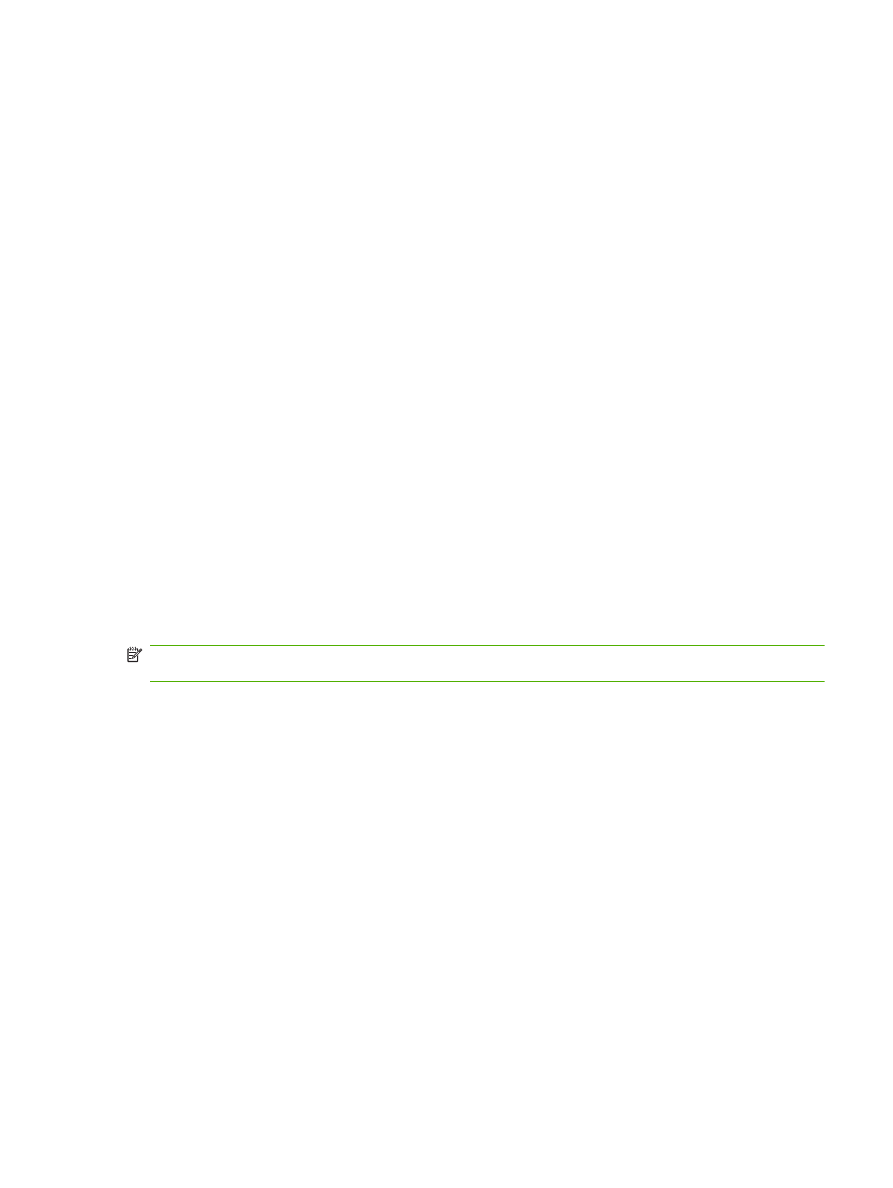
8.
ตรวจสอบวาคุณไดติดตั้งไดรเวอรเครื่องพิมพสําหรับเครื่องพิมพนี้แลว ตรวจสอบโปรแกรมเพื่อใหแนใจวาคุณกําลังใช
ไดรเวอรเครื่องพิมพสําหรับเครื่องพิมพนี้
9.
พิมพเอกสารสั้นจากโปรแกรมอื่นที่เคยใชงาน หากแกไขได แลวปญหากับโปรแกรมที่คุณกําลังใช หากการแกไขไม
ทํางาน (เอกสารจะไมพิมพ) ใหทําตามขั้นตอนนี้ใหครบถวน:
a.
ลองพิมพงานจากคอมพิวเตอรเครื่องอื่นที่ติดตั้งซอฟตแวรของเครื่องพิมพนี้ไว
b.
หากคุณเชื่อมตอเครื่องพิมพไวกับเครือขาย ใหลองเชื่อมตอเครื่องพิมพกับคอมพิวเตอรโดยตรงดวยสายเคเบิล
USB เปลี่ยนการเชื่อมตอเครื่องพิมพไปยังพอรตที่ถูกตอง หรือติดตั้งซอฟตแวรใหมโดยเลือกประเภทการเชื่อม
ตอใหมที่คุณใชอยู